Google ReCaptcha에는 두 가지 버전이 있습니다. 다음을 사용하여 WordPress 웹사이트에 추가할 수 있습니다. WP 궁극적인 검토 번거로움 없이. 방문자나 사용자가 다음을 수행하는 데 도움이 됩니다. 리뷰를 안전하게 게시하세요.
이제 문서를 확인하고 배워보세요!
Google ReCaptcha를 추가하는 방법 #
시작하기 전에 설치하고 활성화했는지 확인하세요. WP 궁극적인 검토 그리고 WP 얼티밋 검토 찬성 WordPress 대시보드에서.
의 시작하자..
Google ReCaptcha 추가(V2) #
Google ReCaptcha V2를 추가하려면 먼저 키를 생성해야 합니다. 당신은 그것을 할 수 있습니다 구글 reCaptcha 사이트.
1 단계 #
- 라벨 이름 지정
- 챌린지 선택(v2)
- 도메인을 넣어
- 제출하다
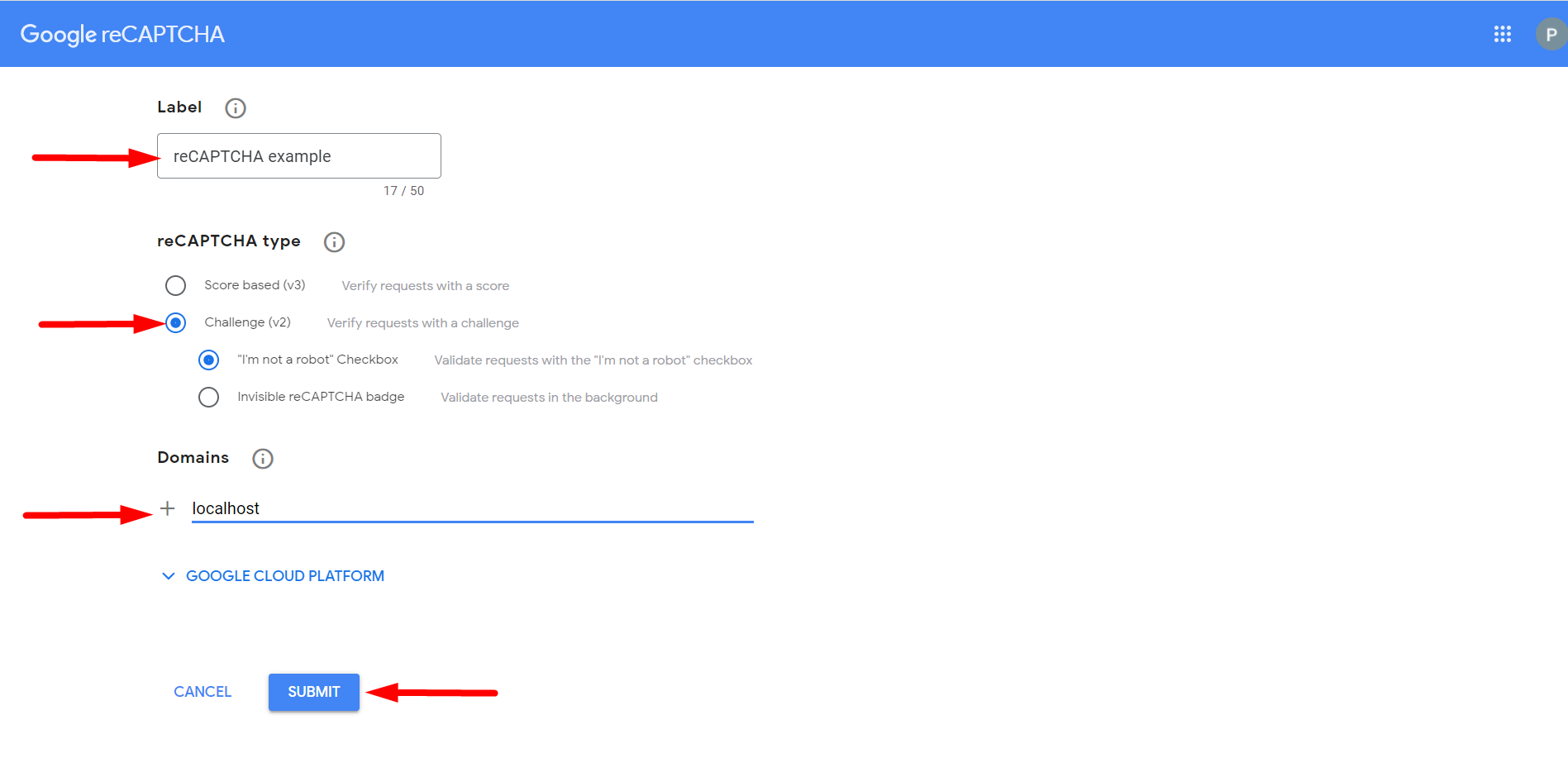
이제 나중에 사용할 수 있도록 키를 복사하세요.
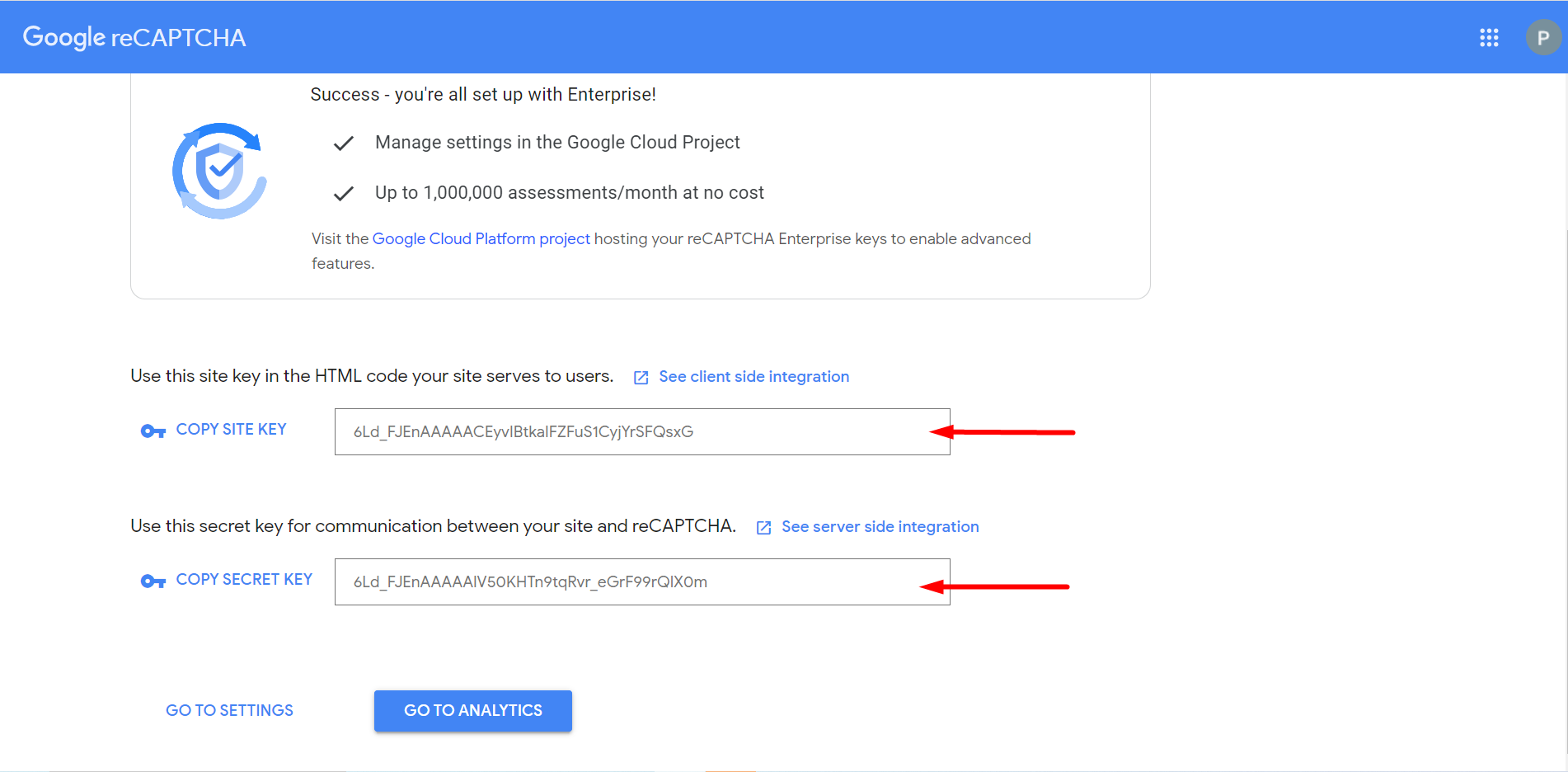
2 단계 #
귀하의 WordPress에서 대시보드에서 WP 리뷰 찾기 -> 설정
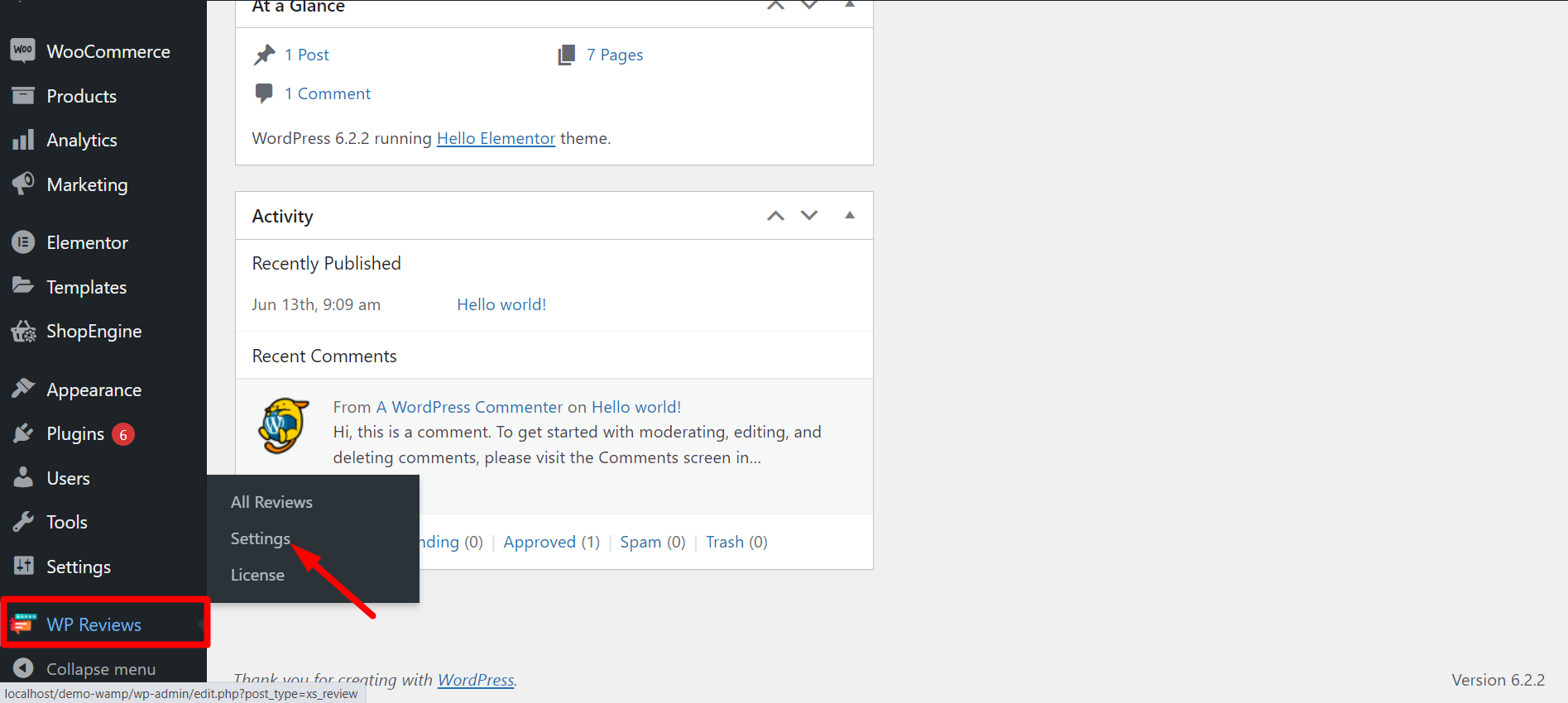
STEP-3 #
- reCaptcha 탭으로 이동
- reCaptcha 활성화
- 버전 선택(reCAPTCHA V2)
- 아까 복사한 사이트 키를 붙여넣으세요
- 아까 복사한 Secret Key를 붙여넣으세요
- 변경 사항을 저장하다
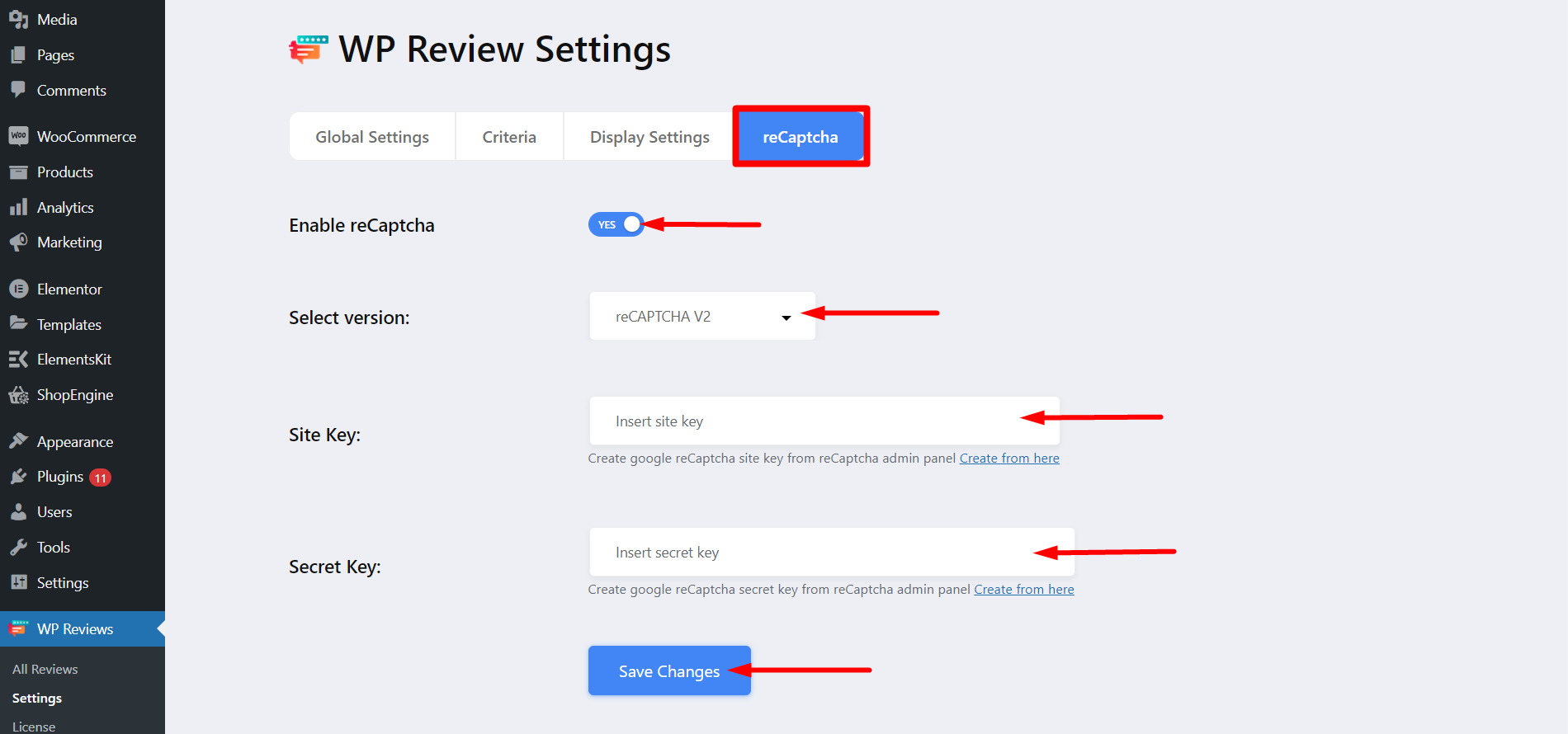
키를 생성하지 않은 경우 다음을 찾으십시오. 여기에서 생성하고 클릭하세요.을 클릭하면 Google reCaptcha 사이트로 이동됩니다.
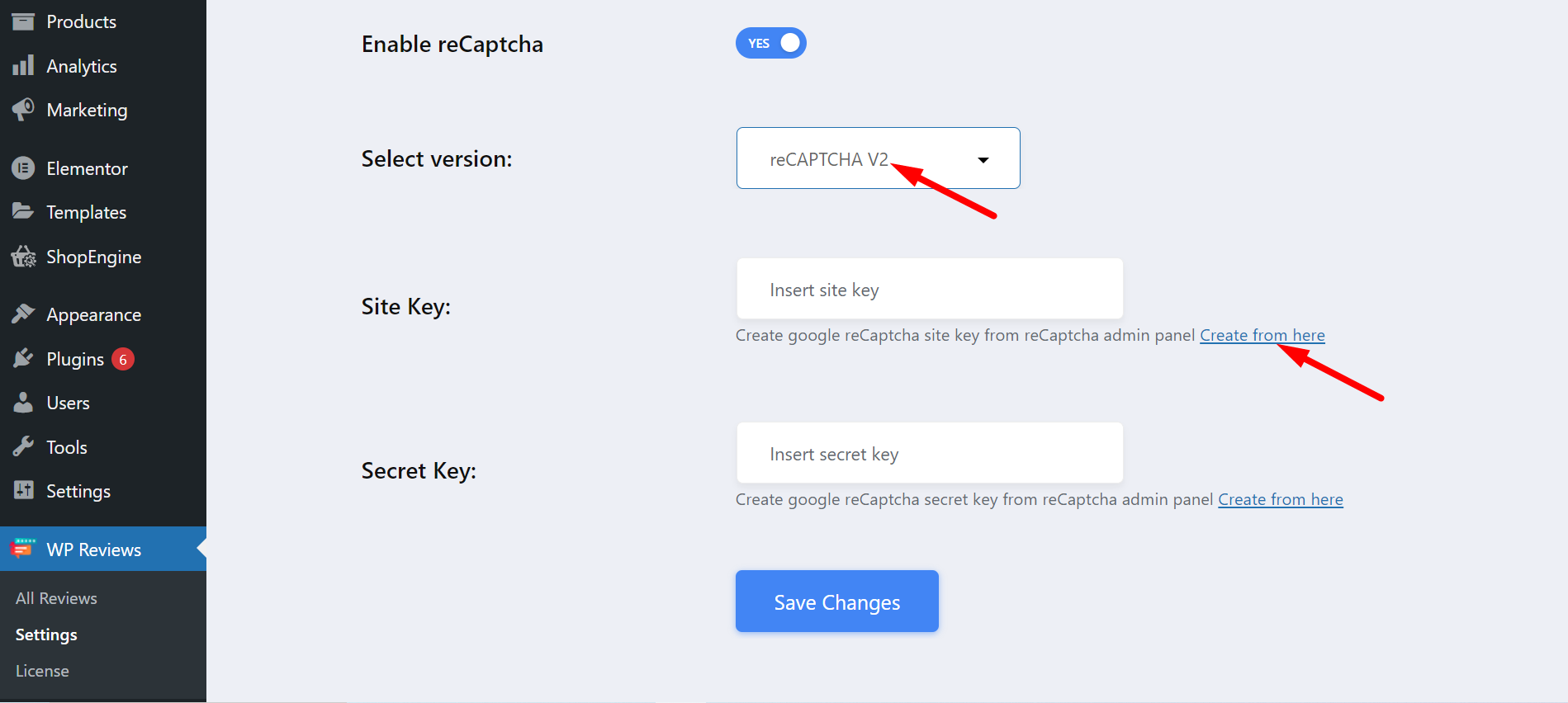
Google ReCaptcha 추가(V3) #
reCaptcha V3를 웹사이트에 설정하려면 V2의 세 단계를 모두 반복해야 합니다. 모든 옵션에 대해 V2 대신 V3를 선택해야 한다는 점을 기억하세요. 마지막으로 열쇠를 조심스럽게 넣으십시오.
이렇게 V3를 선택해주세요👇
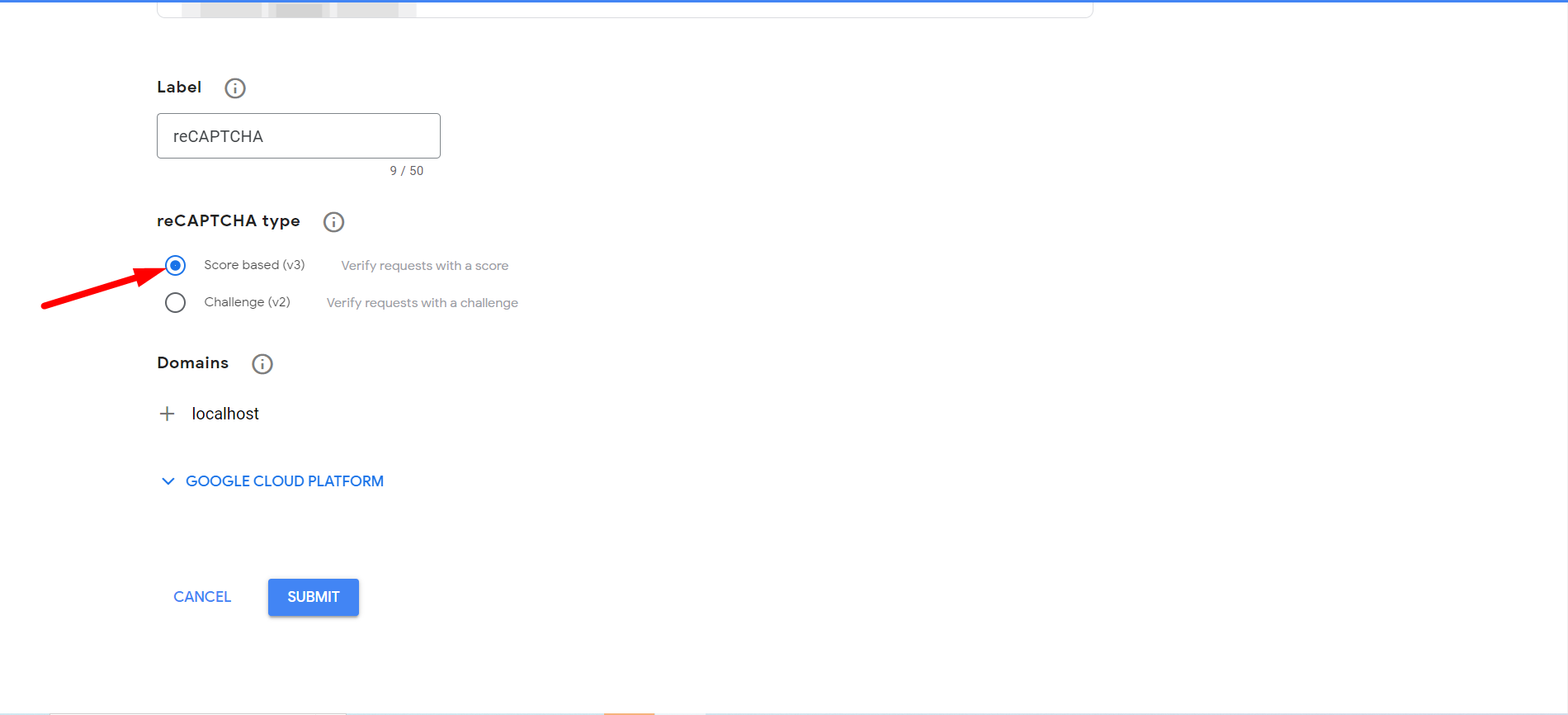
reCaptcha 설정을 확인하세요 #
reCaptcha V2를 확인해보세요. 여기 있습니다 –
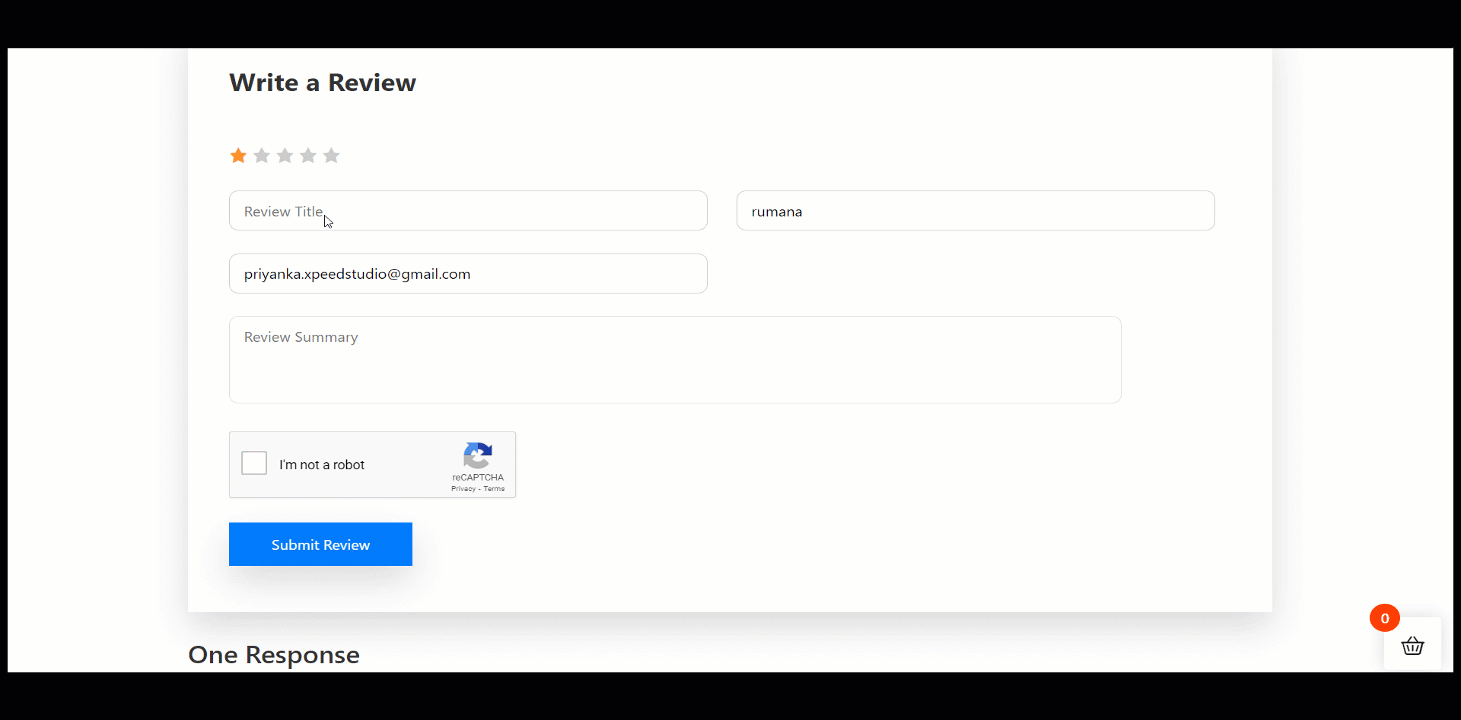
그러나 reCaptcha V3는 양식이 스팸 및 사기 행위로부터 보호된다는 것을 의미합니다. reCaptcha V2에서 본 것처럼 사용자는 양식을 제출하기 위해 수동으로 아무것도 할 필요가 없습니다.
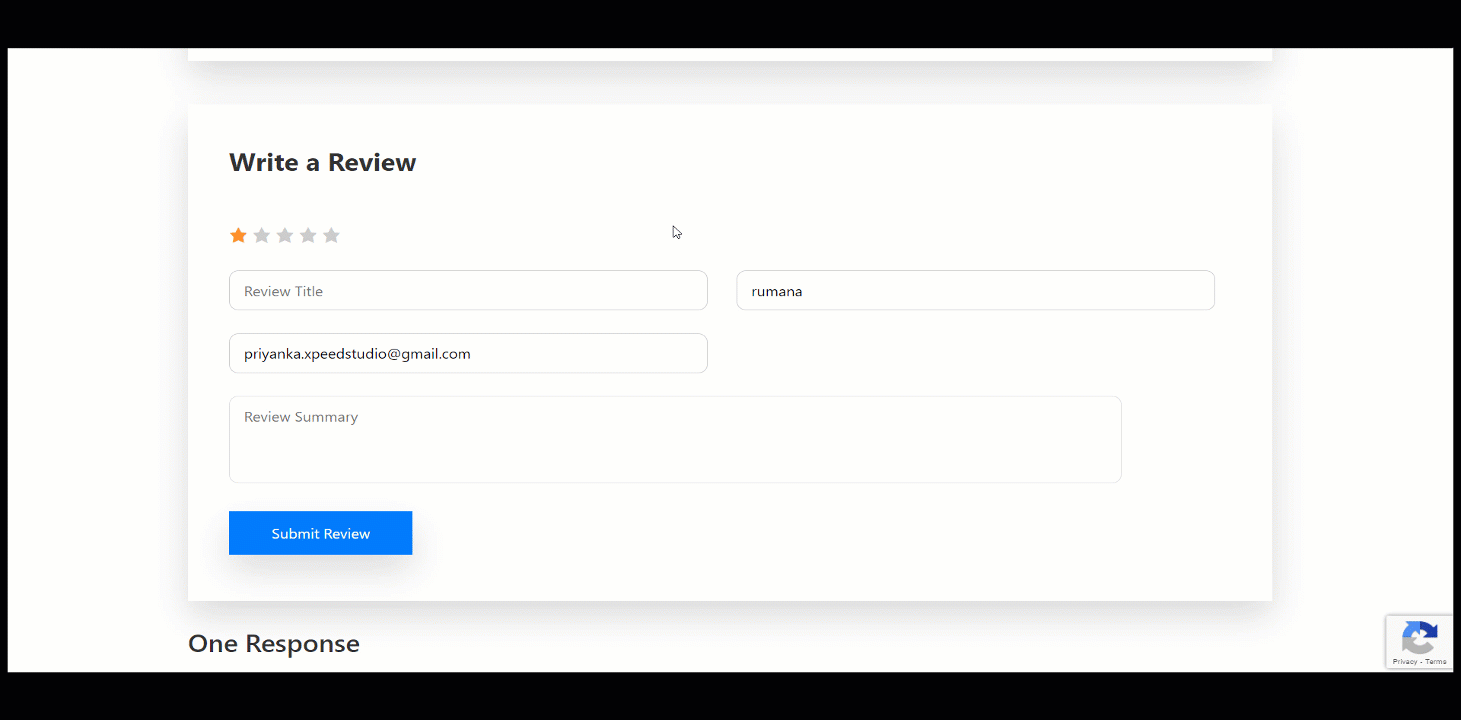
이거 야! 단계에 따라 WordPress 사이트에 reCaptcha를 쉽게 추가하세요.



